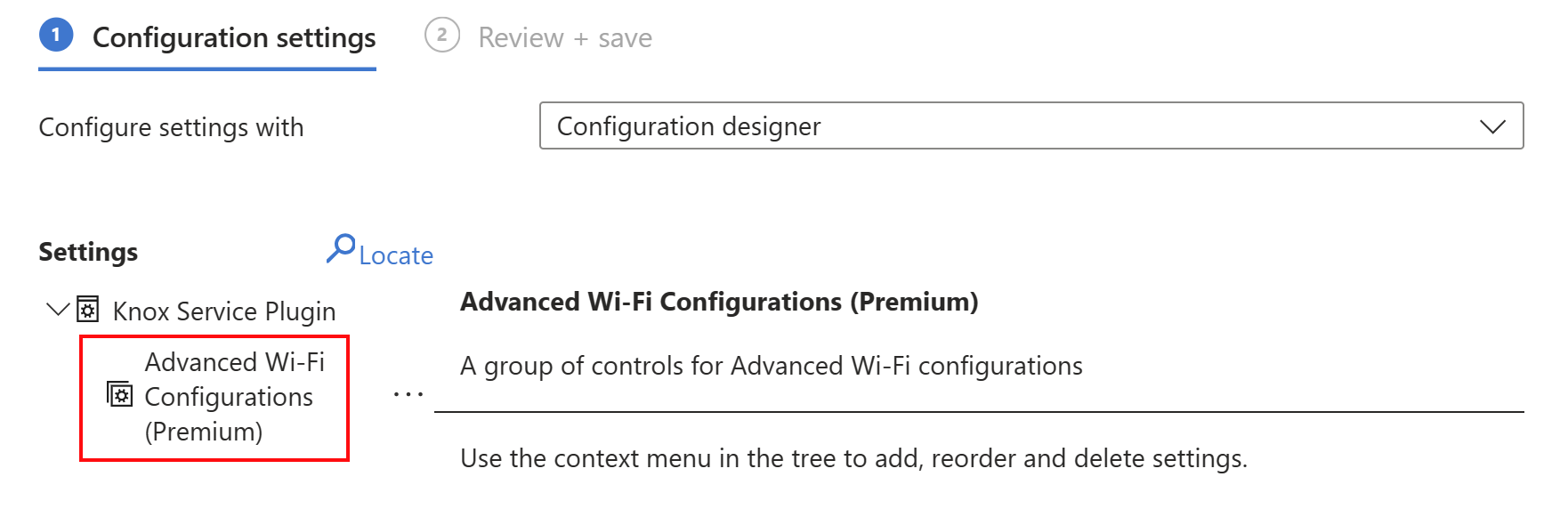Android Enterprise-apparaten gebruiken en beheren met OEMConfig in Microsoft Intune
In Microsoft Intune kunt u OEMConfig gebruiken om OEM-specifieke instellingen voor Android Enterprise-apparaten toe te voegen, te maken en aan te passen. OEMConfig wordt doorgaans gebruikt voor het configureren van instellingen die niet zijn ingebouwd in Intune. Verschillende OEM-fabrikanten (Original Equipment Manufacturers) hebben verschillende instellingen. De beschikbare instellingen zijn afhankelijk van wat de OEM in hun OEMConfig-app bevat.
Deze functie is van toepassing op:
- Android Enterprise
Als u Zebra Technologies-apparaten wilt beheren met android-apparaatbeheerder, gebruikt u Zebra Mobile Extensions (MX).
In dit artikel wordt OEMConfig beschreven, worden de vereisten vermeld, wordt uitgelegd hoe u een configuratieprofiel maakt en worden de ondersteunde OEMConfig-apps in Intune weergegeven.
Overzicht
OEMConfig-beleid is een speciaal type apparaatconfiguratiebeleid dat vergelijkbaar is met app-configuratiebeleid. OEMConfig is een standaard die is gedefinieerd door Google die gebruikmaakt van app-configuratie in Android om apparaatinstellingen te verzenden naar apps die zijn geschreven door OEM's (original equipment manufacturers). Met deze standaard kunnen OEM's en Enterprise Mobility Management Service Providers (EMM's) OEM-specifieke functies op een gestandaardiseerde manier bouwen en ondersteunen. Meer informatie over OEMConfig (hiermee opent u de website van Google).
In het verleden maken OEM's functies. Vervolgens bouwen EMM's, zoals Intune, handmatig ondersteuning voor deze OEM-specifieke functies. Deze aanpak leidt tot dubbele inspanningen en trage acceptatie.
Met OEMConfig maakt een OEM een schema waarmee OEM-specifieke beheerfuncties worden gedefinieerd. De OEM sluit het schema in een app in en plaatst deze app vervolgens op Google Play. De EMM-service leest het schema uit de app en geeft het schema weer in de EMM-beheerconsole. Met de console kunnen beheerders de instellingen in het schema configureren.
Wanneer de OEMConfig-app op een apparaat wordt geïnstalleerd, worden de instellingen gebruikt die zijn geconfigureerd in de EMM-beheerconsole om het apparaat te beheren. De OEMConfig-app voert de apparaatinstellingen uit, in plaats van een MDM-agent die is gebouwd door de EMM.
Wanneer de OEM beheerfuncties toevoegt en verbetert, werkt de OEM ook de app bij in Google Play. Als beheerder krijgt u deze nieuwe functies en updates (inclusief oplossingen) zonder te wachten tot emms deze updates bevatten.
Tip
U kunt OEMConfig alleen gebruiken met apparaten die deze functie ondersteunen en een bijbehorende OEMConfig-app hebben. Neem contact op met uw OEM voor specifieke details.
Voordat u begint
Wanneer u OEMConfig gebruikt, moet u bekend zijn met de volgende informatie:
De maximale grootte van een OEMConfig-profiel is 500 kB. Een profiel dat deze limiet overschrijdt, wordt niet geïmplementeerd op het apparaat. Wanneer u een nieuw profiel probeert te maken dat groter is dan 500 kB in het Intune-beheercentrum, wordt de volgende fout weergegeven:
Profile is larger than 500KB. Adjust profile settings to decrease the size.Als u de grootte wilt verkleinen, kunt u een of meer van de volgende opties proberen:
- Verminder het aantal instellingen dat is geconfigureerd in het profiel.
- Verklein in de ingebouwde JSON-editor in het Intune-beheercentrum de waarde die voor de sleutels is ingevoerd.
Wanneer u met OEMConfig-apps werkt, moet u het volgende weten:
De beschikbare instellingen zijn afhankelijk van wat de OEM in hun OEMConfig-app bevat.
Intune maakt het schema van de OEMConfig-app beschikbaar, zodat u deze kunt configureren. Intune valideert of wijzigt het schema van de app niet. Dus als het schema onjuist is of onjuiste gegevens bevat, worden deze gegevens nog steeds verzonden naar apparaten. Als u een probleem vindt dat afkomstig is van het schema, neemt u contact op met de OEM voor hulp.
Intune heeft geen invloed op of controle over de inhoud van het app-schema. Intune heeft bijvoorbeeld geen controle over tekenreeksen, taal, de toegestane acties, enzovoort. We raden u aan contact op te neemt met de OEM voor meer informatie over het beheren van hun apparaten met OEMConfig.
OEM's kunnen op elk gewenst moment hun ondersteunde functies en schema's in hun app bijwerken en een nieuwe app uploaden naar Google Play. Intune synchroniseert altijd de nieuwste versie van de OEMConfig-app vanuit Google Play. Intune onderhoudt geen oudere versies van het schema of de app. Als er versieconflicten optreden, raden we u aan contact op te neemt met de OEM voor meer informatie.
Wanneer u meerdere OEMConfig-beleidsregels implementeert op uw apparaten, moet u rekening houden met het volgende gedrag:
OEMConfig-apps hebben de belangrijkste bovenliggende groepen of bundels die een set instellingen of besturingselementen bevatten, zoals een Wi-Fi-configuratie. Elke bovenliggende groep of bundel kan slechts in één profiel worden geconfigureerd. Als u meerdere profielen met dezelfde bovenliggende groep of bundel implementeert, krijgen beide profielen de status Conflict en wordt geen van beide profielen geïmplementeerd.
Als er dus meerdere OEMConfig-profielen zijn geïmplementeerd op hetzelfde apparaat, moeten de instellingen in de profielen behoren tot verschillende bovenliggende groepen of bundels.
In het volgende voorbeeld ziet u de belangrijkste bovenliggende groepen of bundels die beschikbaar zijn in een OEMConfig-app die u kunt configureren in een Intune-beleid:
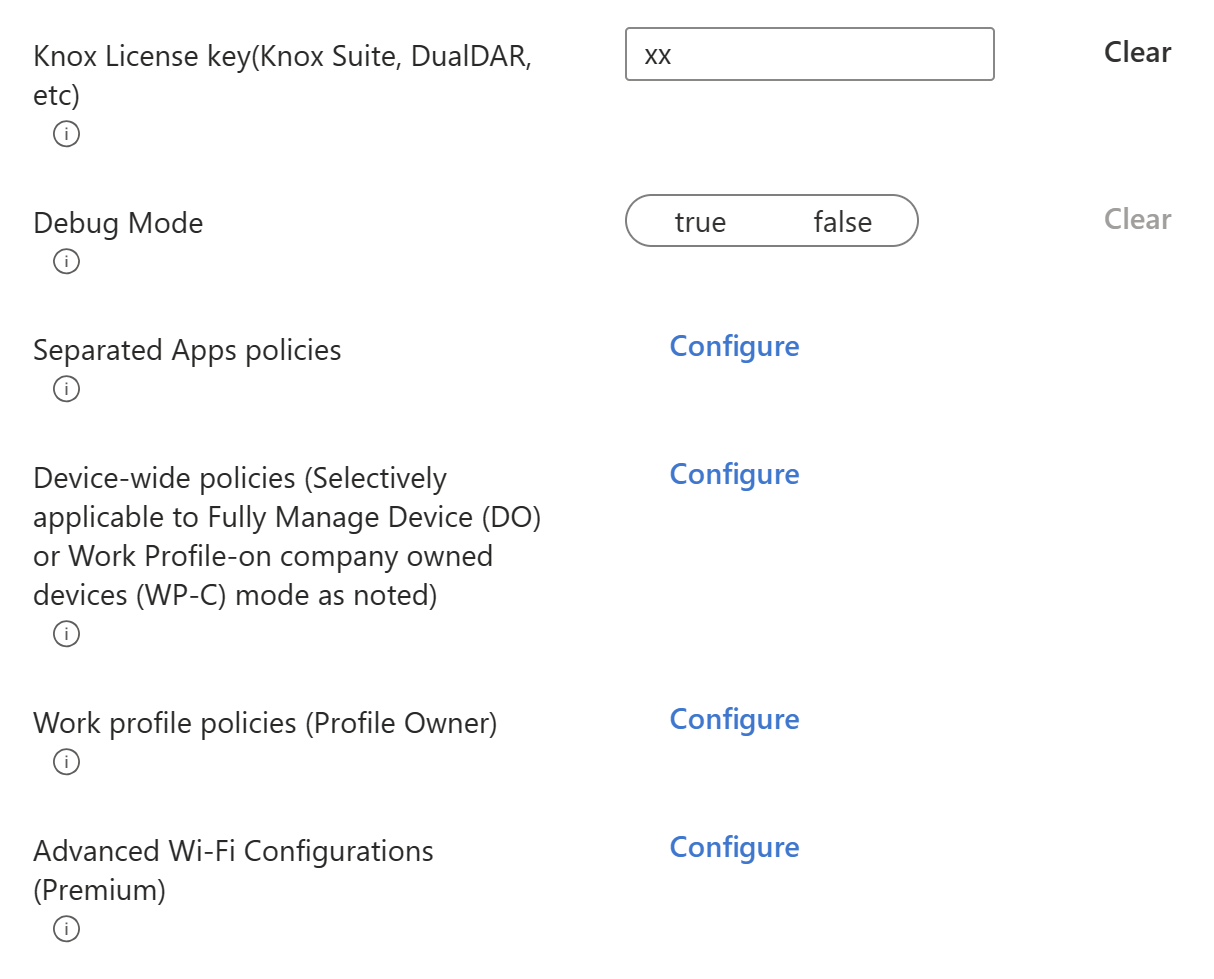
In het volgende voorbeeld ziet u de Wi-Fi bovenste bovenliggende groep of bundel die is geconfigureerd in het Intune-profiel:
Op Zebra-apparaten kunt u meerdere profielen maken met behulp van de verouderde Zebra OEMConfig-app en de profielen toewijzen aan hetzelfde apparaat. Ga voor meer informatie naar OEMConfig op Zebra-apparaten.
Op niet-Zebra-apparaten ondersteunt het OEMConfig-model slechts één beleid per apparaat. Als er meerdere profielen aan hetzelfde apparaat zijn toegewezen, ziet u inconsistent gedrag.
Vereisten
Als u OEMConfig op uw apparaten wilt gebruiken, hebt u de volgende vereisten nodig:
De Android Enterprise-apparaten moeten mdm-registratie hebben bij Intune.
Om het Intune-profiel te maken, heeft de Intune-beheerder de volgende op rollen gebaseerde toegangsmachtigingen (RBAC) in Intune nodig:
- Mobiele apps
- Apparaatconfiguraties
- Android Enterprise>Lezen
Deze machtigingen zijn vereist omdat OEMConfig-profielen beheerde app-configuraties gebruiken om apparaatconfiguraties te beheren. U kunt een aangepaste rol maken die alleen deze machtigingen bevat.
Stap 1: de OEMConfig-app ophalen
OEM's bieden hun eigen OEMConfig-app waarmee u functies in de app kunt configureren. Als u OEMConfig wilt gebruiken, moet de OEMConfig-app worden gebouwd door de OEM en worden geüpload naar Google Play. Als de OEMConfig-app niet beschikbaar is op Google Play, neemt u contact op met de OEM.
U haalt de OEMConfig-app op uit de beheerde Google Play Store, voegt de app toe aan Intune en wijst de app toe aan uw apparaten.
Controleer of uw apparaten OEMConfig ondersteunen. OEMConfig-apps zijn specifiek voor de OEM. Een Sony OEMConfig-app die is geïnstalleerd op een Zebra Technologies-apparaat, doet bijvoorbeeld niets.
Ga naar Ondersteunde OEMConfig-apps (in dit artikel) voor een lijst met ondersteunde OEMConfig-apps.
Download de OEMConfig-app uit de beheerde Google Play Store en voeg deze toe aan Intune. Sommige OEM's verzenden de apparaten met de OEMConfig-app vooraf geïnstalleerd. Als de app niet vooraf is geïnstalleerd, kunt u de app downloaden uit de Beheerde Google Play Store.
Voor de stappen gaat u naar Beheerde Google Play-apps toevoegen aan Android Enterprise-apparaten met Intune.
Wijs de app toe aan uw apparaten. Voor de stappen gaat u naar Beheerde Google Play-apps toevoegen aan Android Enterprise-apparaten met Intune.
Stap 2: een OEMConfig-profiel maken
Nadat de app is toegevoegd aan Intune, maakt u een OEMConfig-profiel om de functies te configureren die in de app zijn gedefinieerd.
Meld je aan bij het Microsoft Intune-beheercentrum.
Selecteer Apparaten>Apparaten beheren>Configuratie>Maken>Nieuw beleid.
Geef de volgende eigenschappen op:
- Platform: selecteer Android Enterprise.
- Profieltype: selecteer OEMConfig.
Selecteer Maken.
Voer in Basisinformatie de volgende eigenschappen in:
- Naam: voer een beschrijvende naam in voor het nieuwe profiel.
- Beschrijving: voer een beschrijving in voor het profiel. Deze instelling is optioneel, maar wordt aanbevolen.
- OEMConfig-app: Kies Een OEMConfig-app selecteren.
Selecteer in Gekoppelde app een bestaande OEMConfig-app die u eerder hebt toegevoegd >Selecteren. Zorg ervoor dat u de juiste OEMConfig-app kiest voor de apparaten waaraan u het beleid toewijst.
Als u geen apps ziet, stelt u Beheerde Google Play in en haalt u apps op uit de beheerde Google Play Store. Beheerde Google Play-apps toevoegen aan Android Enterprise-apparaten bevat de stappen.
Belangrijk
Als u een OEMConfig-app hebt toegevoegd en gesynchroniseerd met Google Play, maar deze niet wordt vermeld als een gekoppelde app, moet u mogelijk contact opnemen met Intune om de app te onboarden. Zie Een nieuwe app toevoegen (in dit artikel).
Selecteer Volgende.
Selecteer in Instellingen configureren de Configuratieontwerper of JSON-editor:
Tip
Lees de OEM-documentatie om ervoor te zorgen dat u de eigenschappen correct configureert. Deze app-eigenschappen worden opgenomen door de OEM, niet door Intune. Intune voert minimale validatie uit van de eigenschappen of wat u invoert. Als u bijvoorbeeld invoert
abcdvoor een poortnummer, wordt het profiel ongewijzigd opgeslagen en op uw apparaten geïmplementeerd met de waarden die u configureert. Zorg ervoor dat u de juiste gegevens invoert.Configuration Designer: wanneer u deze optie selecteert, worden de eigenschappen die beschikbaar zijn in het app-schema weergegeven die u kunt configureren.
Contextmenu's in de configuration designer geven aan dat er meer opties beschikbaar zijn. In het contextmenu kunt u bijvoorbeeld instellingen toevoegen, verwijderen en opnieuw ordenen. De OEM maakt deze opties beschikbaar. Lees de documentatie van de OEM-app voor meer informatie over hoe deze opties moeten worden gebruikt om profielen te maken.
Veel instellingen hebben standaardwaarden die worden geleverd door de OEM. Als u wilt zien of er een standaardwaarde is, plaatst u de muisaanwijzer op het infopictogram naast de instelling. Knopinfo toont de standaardwaarden voor die instelling (indien van toepassing) en meer details die door de OEM worden verstrekt.
Als u op Wissen klikt, wordt een instelling uit het profiel verwijderd. Als een instelling zich niet in het profiel bevindt, verandert de waarde ervan op het apparaat niet wanneer het profiel wordt toegepast.
Gebruik de knop Zoeken om naar instellingen te zoeken. Typ in het zijvenster een trefwoord om alle relevante instellingen en de bijbehorende beschrijvingen weer te geven. Selecteer een instelling om de instelling automatisch toe te voegen aan de configuration designer-structuur, als deze er nog niet is. De structuur wordt ook automatisch geopend, zodat u de instelling kunt zien.
Als u een lege (niet-geconfigureerde) bundel maakt in de configuration designer, wordt de bundel verwijderd wanneer u overschakelt naar de JSON-editor.
JSON-editor: wanneer u deze optie selecteert, wordt een JSON-editor geopend met een sjabloon voor het volledige configuratieschema dat in de app is ingesloten. Pas in de editor de sjabloon aan met waarden voor de verschillende instellingen. Als u de Configuration Designer gebruikt om uw waarden te wijzigen, overschrijft de JSON-editor de sjabloon met waarden van de configuration designer.
Als u een bestaand profiel bijwerkt, worden in de JSON-editor de instellingen weergegeven die voor het laatst zijn opgeslagen met het profiel.
OEMConfig-schema's kunnen groot en complex zijn. Als u deze instellingen liever met een andere editor wilt bijwerken, selecteert u de knop JSON-sjabloon downloaden . Gebruik een editor naar keuze om uw configuratiewaarden toe te voegen aan de sjabloon. Kopieer en plak vervolgens uw bijgewerkte JSON in de eigenschap JSON-editor .
U kunt de JSON-editor gebruiken om een back-up van uw configuratie te maken. Nadat u uw instellingen hebt geconfigureerd, gebruikt u deze functie om de JSON-instellingen met uw waarden op te halen. Kopieer en plak de JSON in een bestand en sla deze op. U hebt nu een back-upbestand.
Alle wijzigingen die in de configuration designer zijn aangebracht, worden ook automatisch aangebracht in de JSON-editor. Op dezelfde manier worden alle wijzigingen die zijn aangebracht in de JSON-editor automatisch aangebracht in de configuration designer. Als uw invoer ongeldige waarden bevat, kunt u pas schakelen tussen configuratieontwerper en JSON-editor totdat u de problemen hebt opgelost.
Selecteer Volgende.
Wijs in Bereiktags (optioneel) een tag toe om het profiel te filteren op specifieke IT-groepen, zoals
US-NC IT TeamofJohnGlenn_ITDepartment. Ga voor meer informatie over bereiktags naar RBAC en bereiktags gebruiken voor gedistribueerde IT.Selecteer Volgende.
Selecteer in Toewijzingen de gebruikers of groepen die uw profiel ontvangen. Wijs één profiel toe aan elk apparaat. Het OEMConfig-model ondersteunt slechts één beleid per apparaat.
De maximale grootte van een OEMConfig-profiel is 500 kB. Een profiel dat deze limiet overschrijdt, wordt niet geïmplementeerd op het apparaat. Ga voor meer informatie naar Voordat u begint (in dit artikel).
Ga naar Gebruikers- en apparaatprofielen toewijzen voor meer informatie over het toewijzen van profielen.
Selecteer Volgende.
Controleer uw instellingen in Controleren en maken. Wanneer u Maken selecteert, worden uw wijzigingen opgeslagen en wordt het profiel toegewezen. Het beleid wordt ook weergegeven in de lijst met profielen.
De volgende keer dat het apparaat op configuratie-updates controleert, worden de OEM-specifieke instellingen die u hebt geconfigureerd, toegepast op de OEMConfig-app.
Rapportage- en implementatiestatus
Nadat uw profiel is geïmplementeerd, kunt u de status ervan controleren:
Selecteer in het Microsoft Intune-beheercentrumde optie Apparaten>Apparaten beheren>Configuratie. Er wordt een lijst met al uw profielen weergegeven.
Selecteer uw OEMConfig-profiel. U kunt meer informatie over uw profiel krijgen, waaronder geslaagde en mislukte implementaties:
- Overzicht: toont de statussen van profieltoewijzingen. Ga naar Apparaatprofielen bewaken in Microsoft Intune voor meer informatie over wat de statussen betekenen.
- Eigenschappen: toont de instellingen die u hebt geconfigureerd bij het maken van het profiel. U kunt de profielnaam wijzigen of bestaande instellingen bijwerken.
- Apparaatstatus: de apparaten die aan het profiel zijn toegewezen, worden weergegeven en er wordt weergegeven of het profiel is geïmplementeerd. U kunt een specifiek apparaat selecteren voor meer informatie.
- Gebruikersstatus: geeft de gebruikersnamen weer met apparaten waarop dit profiel van invloed is en of het profiel is geïmplementeerd. U kunt een specifieke gebruiker selecteren voor meer informatie.
U kunt ook zien of afzonderlijke instellingen in een profiel zijn toegepast. Als u de status per instelling van een OEMConfig-profiel wilt bekijken, selecteert u Apparaten>Alle apparaten en kiest u een apparaat in de lijst. Ga vervolgens naar App-configuratie en selecteer uw OEMConfig-profiel. Selecteer een afzonderlijke instellingsstatus voor meer informatie.
De maximale grootte van een OEMConfig-profiel is 500 kB. Een profiel dat deze limiet overschrijdt, wordt niet geïmplementeerd op het apparaat. Profielen met de status In behandeling of profielen groter dan 500 kB worden niet weergegeven. Ga voor meer informatie naar Voordat u begint (in dit artikel).
Opmerking
Voor Zebra-apparaten wordt slechts één instellingsrij weergegeven. Als u de rij selecteert, ziet u details voor alle instellingen in het beleid.
Ondersteunde OEMConfig-apps
Vergeleken met standaard-apps breiden OEMConfig-apps de door Google verleende beheerde configuratiebevoegdheden uit om complexere schema's en functies te ondersteunen. OEM's moeten hun OEMConfig-apps registreren bij Google. Als u zich niet registreert, werken deze functies mogelijk niet zoals verwacht.
Intune ondersteunt de volgende OEMConfig-apps:
| OEM | Bundel-id | OEM-documentatie (indien beschikbaar) |
|---|---|---|
| Archos | com.archos.oemconfig | |
| Ascom | com.ascom.myco.oemconfig | |
| Bartec | com.bartec.oemconfig | |
| Bluebird | com.bluebird.android.oemconfig | |
| Cipherlab | com.cipherlab.oemconfig.common | |
| Crosscall | com.hmct.crosscalloemconfig | |
| Datalogic | com.datalogic.settings.oemconfig | |
| Ecom - Ex-Handy 10 | com.ecom.econfig | |
| Ecom - Smart-Ex 02 | com.ecom.econfig.smart | |
| Elo | com.elotouch.oemconfig | Elo OEMConfig-configuraties |
| Getac | com.getac.app.getacoemconfig | |
| Handheld | com.handheldgroup.oemconfig | |
| Honeywell | com.honeywell.oemconfig | |
| Honeywell - Scanpal EDA | com.honeywell.oemconfig.scanpal | |
| HMDGlobal - 7.2 | com.hmdglobal.app.oemconfig.n7_2 | |
| HMDGlobal - 4.2 | com.hmdglobal.app.oemconfig.n4_2 | |
| HMDGlobal - 5.3 | com.hmdglobal.app.oemconfig.n5_3 | |
| HMDGlobal - OEMConfig | com.hmdglobal.app.oemconfig | |
| imotion | com.iwaylink.oemconfig | |
| Janam | com.janam.oemconfig | |
| Kyocera | jp.kyocera.enterprisedeviceconfig | |
| Lenovo | com.lenovo.oemconfig.rel | |
| LG | com.lge.android.oemconfig | |
| Motorola Solutions | com.motorolasolutions.lexoemconfig | |
| Motorola Mobility | com.motorola.oemconfig.rel | OemConfig-handleiding voor Moto |
| Panasonic | com.panasonic.mobile.oemconfig | |
| Pepperl+Fuchs SE | com.ecom.econfig.smart0x | |
| Point Mobile | device.apps.emkitagent | |
| Samsung | com.samsung.android.knox.kpu | Beheerdershandleiding voor Knox Service-invoegtoepassing |
| Seuic | com.seuic.seuicoemconfig | |
| Social Mobile | com.rhinomobility.oemconfig | |
| Spectralink - Streepjescodes | com.spectralink.barcode.service | |
| Spectralink - Knoppen | com.spectralink.buttons | |
| Spectralink - Apparaat | com.spectralink.slnkdevicesettings | |
| Spectralink - Logboekregistratie | com.spectralink.slnklogger | |
| Spectralink - VQO | com.spectralink.slnkvqo | |
| Sunmi | com.sunmi.oemconfig.V2S | |
| Unitech Electronics | com.unitech.oemconfig | |
| Zebra-technologieën | com.zebra.oemconfig.release |
Overzicht van Zebra OEMConfig Deze Zebra OEMConfig Powered by MX app ondersteunt Android 11.0 en hoger. |
| Zebra-technologieën | com.zebra.oemconfig.common |
Overzicht van Zebra OEMConfig Deze Legacy Zebra OEMConfig app ondersteunt Android 11.0 en eerder. |
Als u een OEM vertegenwoordigt en er een OEMConfig-toepassing bestaat voor uw apparaten, maar niet in de tabel wordt vermeld, kunt u een e-mail sturen IntuneOEMConfig@microsoft.com voor hulp bij onboarding. OEM's moeten ook hun OEMConfig-apps registreren bij Google.
Opmerking
OEMConfig-apps moeten worden ingebouwd door Google en Intune voordat ze kunnen worden geconfigureerd met OEMConfig-profielen. Zodra een app wordt ondersteund, hoeft u geen contact meer op te vragen met Microsoft om deze in uw tenant in te stellen. Volg de instructies in dit artikel.
Als u ondervindt dat instellingen in een OEMConfig-app zich onjuist gedragen, neemt u contact op met de ontwikkelaars van de OEMConfig-app. Intune is niet verantwoordelijk voor technische problemen met de afzonderlijke OEMConfig-apps.